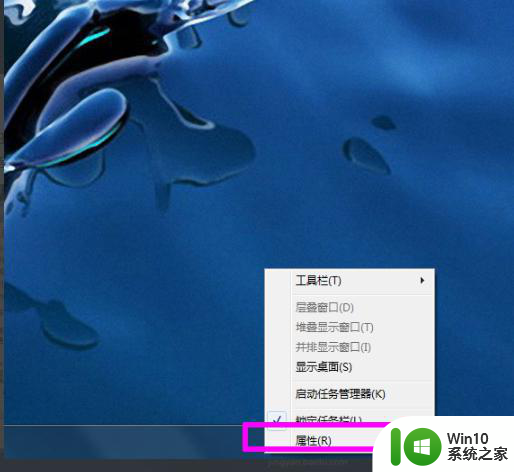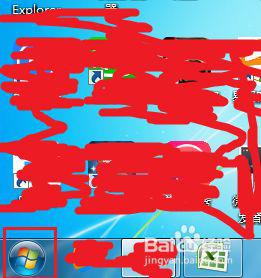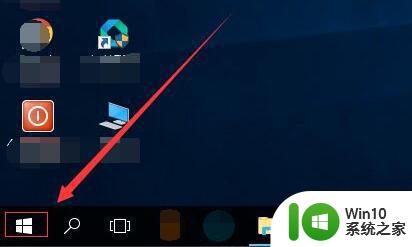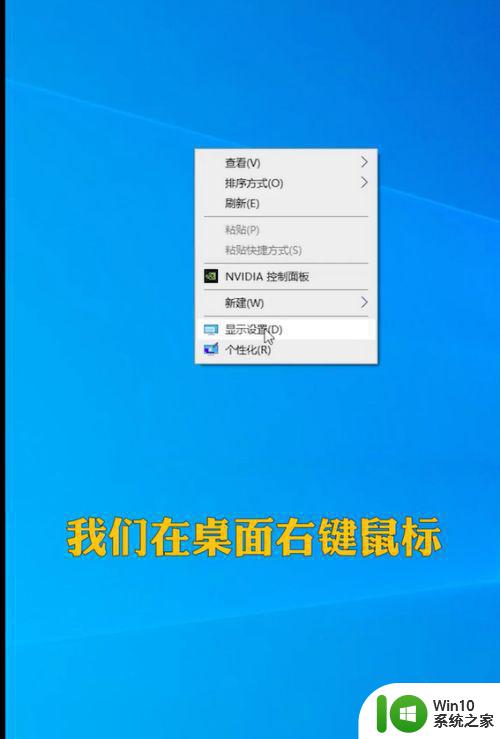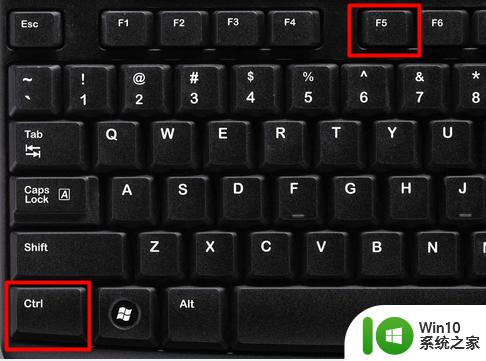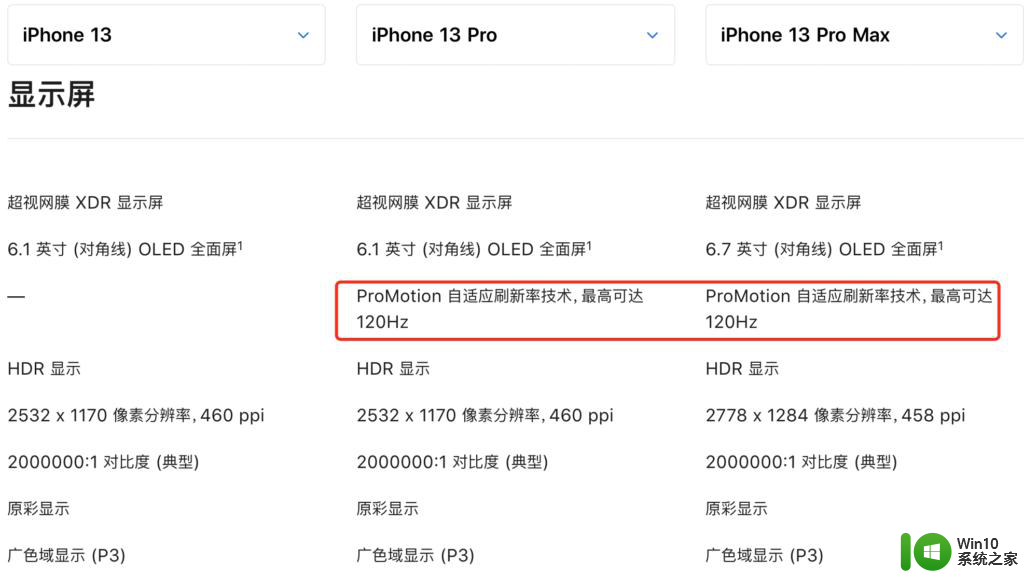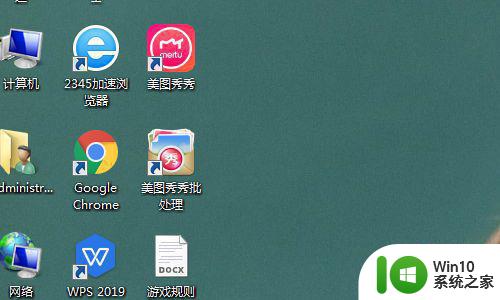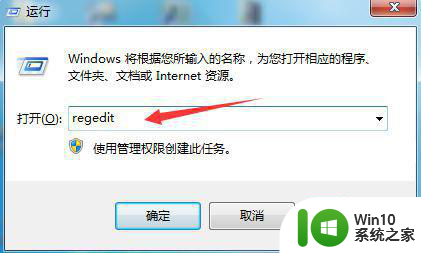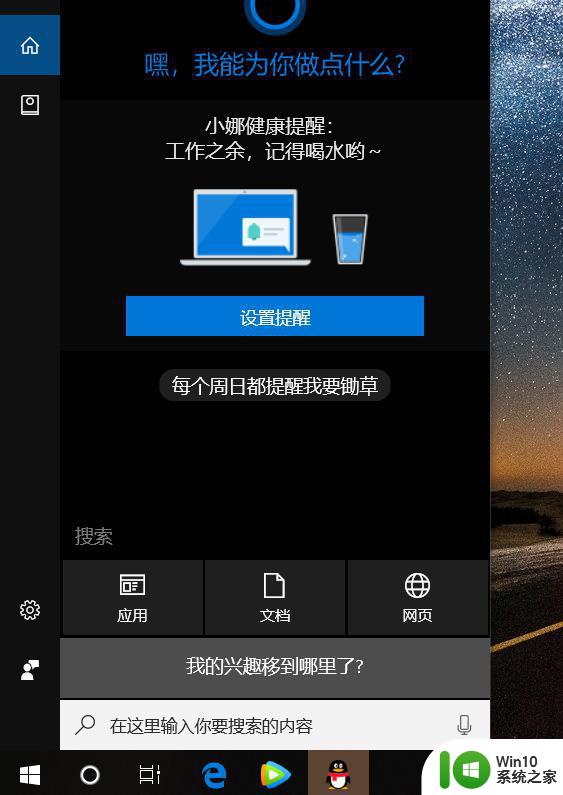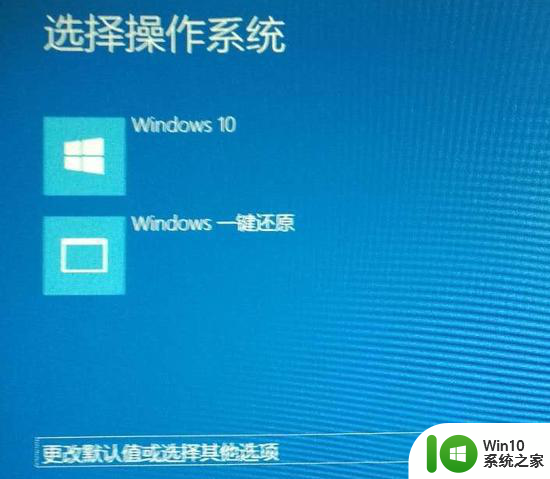电脑桌面不停的被刷新怎么办 电脑桌面频繁刷新怎么处理
更新时间:2024-01-02 11:02:33作者:jiang
电脑桌面频繁刷新,对于我们的工作和使用体验来说,无疑是一种极其恼人的问题,当我们专注于某项任务或者浏览网页时,突然电脑桌面不停地刷新,不仅打断了我们的思路,还可能导致数据丢失或者工作进度中断。面对这一问题,我们不妨先从检查电脑设置和软件问题入手,尝试找到解决方案,以保证电脑桌面的稳定和流畅使用。
解决方法:
方法一:
1、检查F5按键是否卡进去了,如果一直按着F5电脑桌面是会一直刷新的。
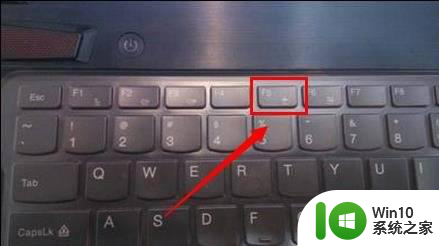
方法二:
1、右键任务栏点击任务管理器。
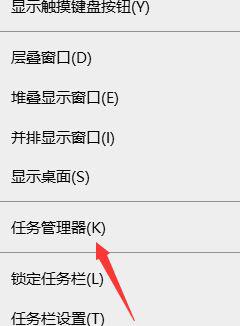
2、找到Windows资源管理器。
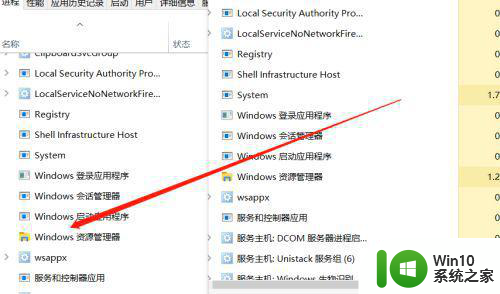
3、右键Windows资源管理器点击重新启动即可。
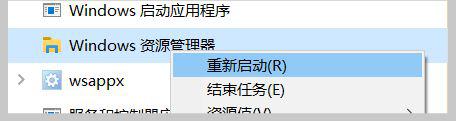
以上就是电脑桌面不停被刷新的全部内容,如果你也遇到了同样情况,可以参照我的方法来处理,希望对大家有所帮助。